Настоящие исправления для приложений iPhone 13 продолжают падать
Вы покупаете свой новый iPhone 13, думая, что покупаете новейшее и самое лучшее, и когда вы закончите его настройку и начнете использовать, вы обнаружите, что приложения на вашем новом iPhone 13 аварийно завершают работу. Почему приложения продолжают аварийно завершать работу на iPhone 13? Вот что вы можете сделать, чтобы предотвратить сбой приложений на вашем новом iPhone 13.
Часть I: как предотвратить сбой приложений на iPhone 13
Приложения не вылетают просто так. Существует несколько причин, вызывающих сбои, и почти для всех из них можно принять меры по исправлению положения. Давайте рассмотрим методы один за другим.
Решение 1. Перезагрузите iPhone 13.
Один из самых быстрых способов решить любую проблему на любом вычислительном устройстве, будь то ваши умные часы, калькулятор, телевизор, стиральная машина и, конечно же, ваш iPhone 13, — это перезагрузка. Поэтому, когда вы обнаружите, что ваши приложения на iPhone дают сбой, первое, что нужно сделать, это перезагрузить iPhone, чтобы посмотреть, решит ли это проблему. Что делает перезапуск, так это освобождает память кода, и система при перезапуске заполняет ее заново, устраняя любые повреждения или любые другие проблемы.
Вот как перезагрузить iPhone 13:
Шаг 1. Нажмите и удерживайте одновременно клавишу увеличения громкости и боковую кнопку, пока не появится ползунок.
Шаг 2. Перетащите ползунок, чтобы выключить iPhone.
Шаг 3: Через несколько секунд снова включите iPhone с помощью боковой кнопки.
Решение 2. Закройте другие приложения на iPhone 13
Хотя iOS всегда умела хорошо оптимизировать использование памяти, бывают случаи, когда что-то идет не так и может быть решено путем закрытия всех приложений в фоновом режиме, чтобы заставить iOS правильно освободить память. Вот как закрыть приложения на iPhone:
Шаг 1: Проведите пальцем вверх от домашней панели на вашем iPhone 13 и удерживайте палец немного посередине.
Шаг 2: Будут перечислены открытые приложения.
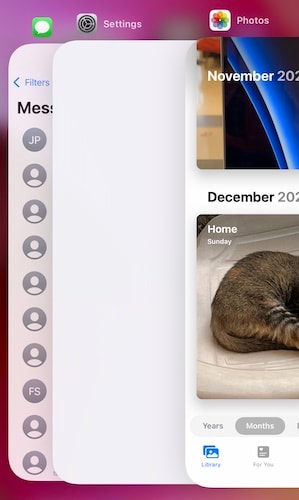
Шаг 3: Теперь просто проведите карточками приложений вверх, чтобы полностью закрыть приложения из фона.
Решение 3. Очистите вкладки браузера
Если в вашем веб-браузере (Safari или любом другом) открыто слишком много вкладок, все они будут потреблять память и могут привести к сбою других приложений, если браузер открыт. Обычно iOS справляется с этим и удаляет неиспользуемые вкладки из памяти, но это не волшебство. Удаление старых вкладок делает браузер компактным и эффективным. Вот как очистить старые вкладки в Safari:
Шаг 1: Запустите Safari и нажмите кнопку «Вкладки» в правом нижнем углу.
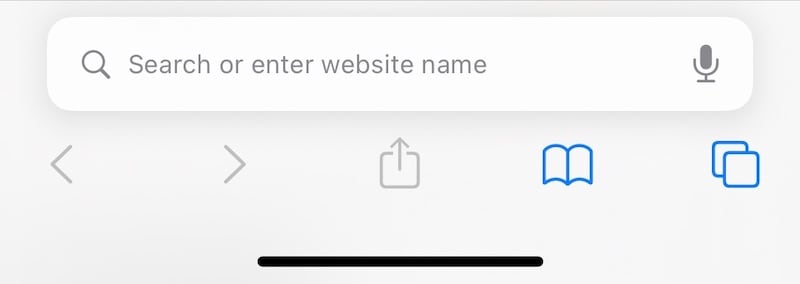
Шаг 2: Если у вас открыто несколько вкладок, вы увидите что-то вроде этого:
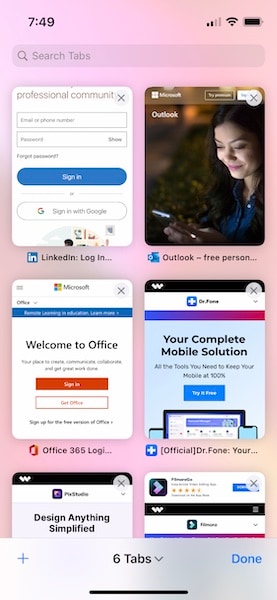
Шаг 3: Теперь либо коснитесь X на каждом миниатюрном изображении, либо смахните миниатюры, которые вы не хотите оставлять, влево, чтобы закрыть их.
Таким образом, вы очистите вкладки браузера и освободите память, используемую браузером для поддержания этих вкладок в рабочем состоянии.
Решение 4. Переустановите приложения
Теперь, если не все приложения на iPhone 13 дают сбой, а только одно или два, для этого может быть две причины, и одна из них связана с повреждением чего-то. Это можно решить, переустановив проблемные приложения. Вот как удалить приложения на вашем iPhone и переустановить их с помощью App Store:
Шаг 1: Нажмите и удерживайте значок приложения, которое хотите удалить, и отпустите, когда приложения начнут покачиваться.
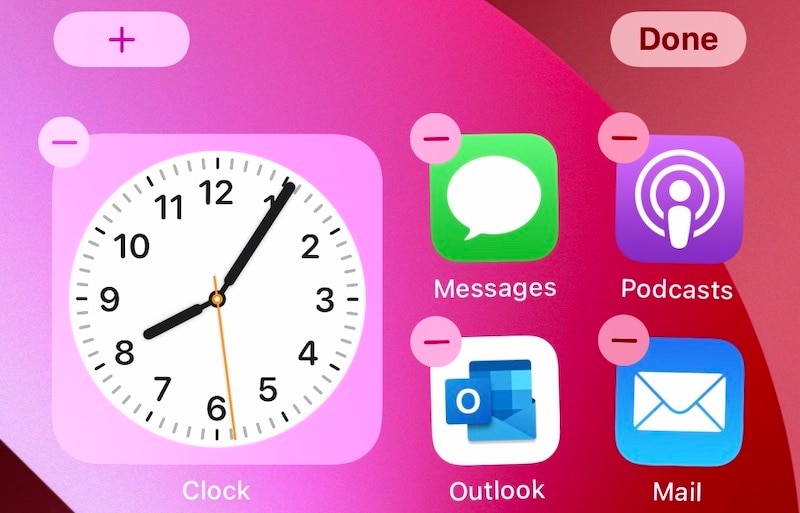
Шаг 2: Коснитесь символа (-) в приложении и коснитесь «Удалить…».
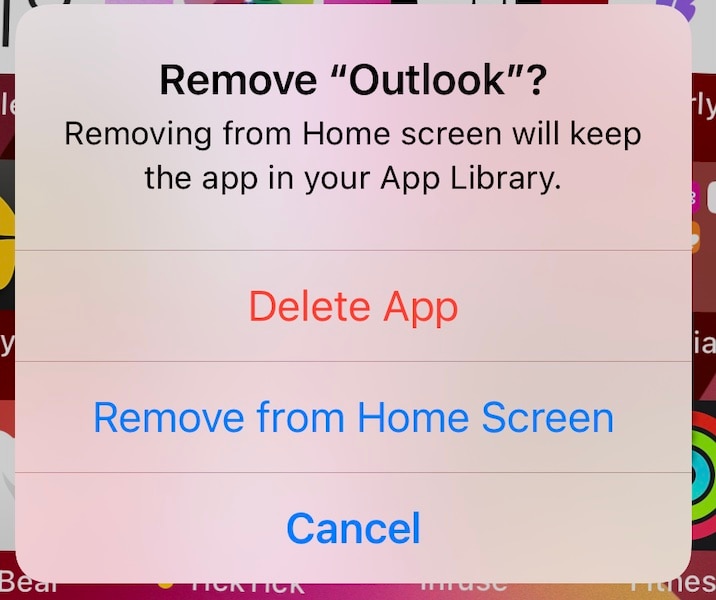
…и еще раз подтвердите…
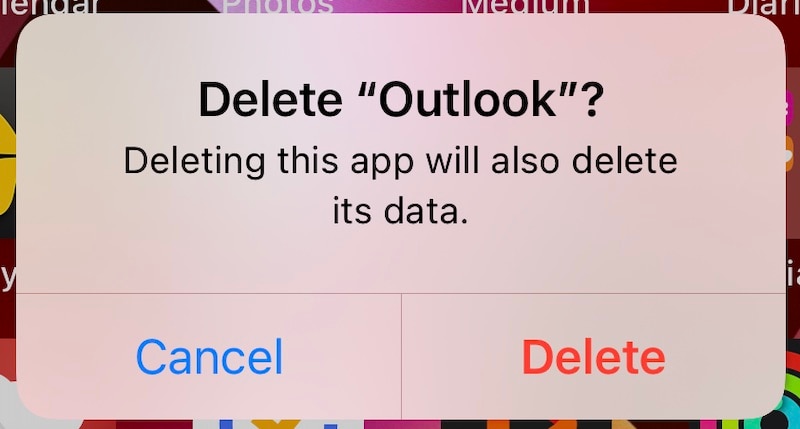
…чтобы удалить приложение с iPhone.
Теперь вы можете зайти в App Store и снова загрузить приложение:
Шаг 1: Посетите App Store и коснитесь изображения своего профиля в правом верхнем углу.
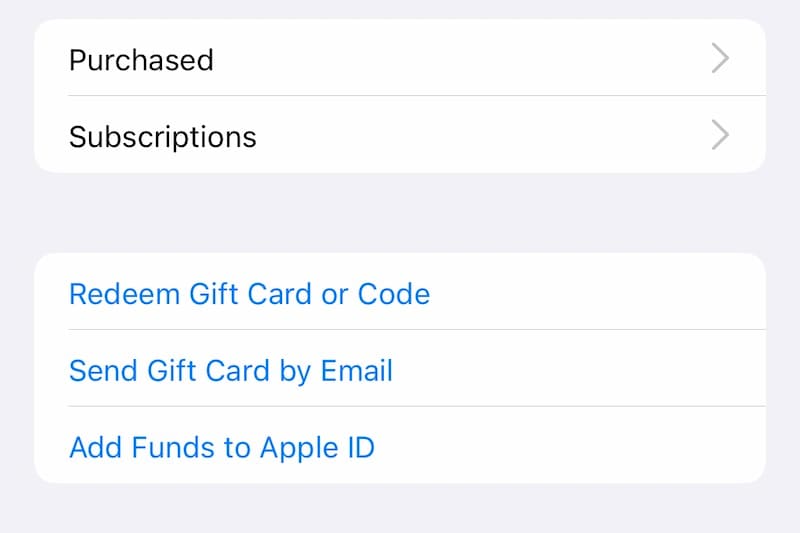
Шаг 2. Выберите «Покупки», а затем «Мои покупки».
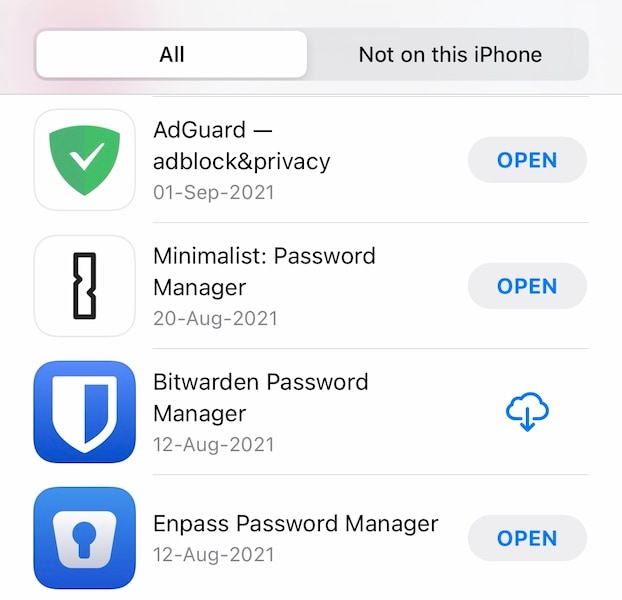
Шаг 3: Найдите здесь название приложения и коснитесь символа, изображающего облако со стрелкой вниз, чтобы снова загрузить приложение.
Часто это устраняет сбои приложений на iPhone.
Решение 5. Обновите приложения
Как и раньше, если не все приложения на iPhone 13 дают сбой, а только одно или два, второй причиной может быть то, что приложению требуется обновление для правильной работы. Либо что-то было обновлено разработчиком приложения, либо вы могли недавно обновить iOS, что привело к сбою приложения, если оно не было полностью совместимо с новым обновлением iOS. Таким образом, обновление приложения или ожидание обновления приложения (если обновление недоступно) может быть подходящим подходом. Вот как проверить наличие обновлений приложения в App Store:
Шаг 1: Запустите App Store и коснитесь изображения профиля в правом верхнем углу.
Шаг 2: Обновления приложения, если таковые имеются, будут перечислены здесь.
В любом случае, просто возьмите экран и потяните его вниз, чтобы обновить, и App Store заново проверит наличие обновлений.
Решение 6. Разгрузка приложений
Вы также можете попробовать разгрузить сбои приложений на вашем iPhone, чтобы обновить данные приложений и устранить сбой. Это не приведет к удалению ваших личных данных из приложения, оно удалит только данные приложения, такие как кеши и другие подобные данные. Вот как разгрузить приложения для устранения сбоев приложений на iPhone:
Шаг 1. Запустите приложение «Настройки», прокрутите вниз и коснитесь «Общие».
Шаг 2. Прокрутите вниз и коснитесь «Хранилище iPhone».
Шаг 3. В этом списке приложений выберите приложение, которое дает сбой.
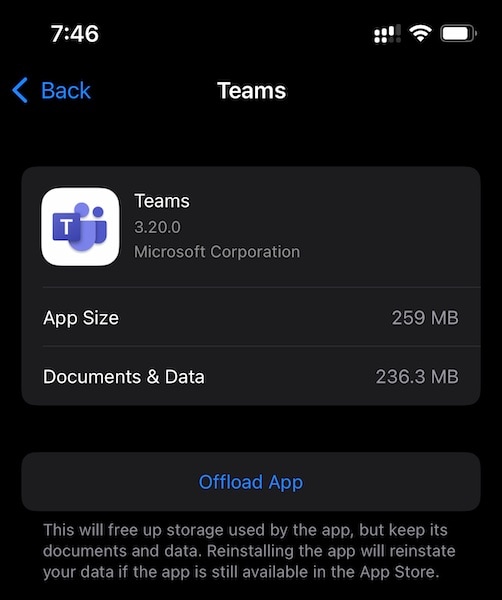
Шаг 4. Нажмите «Выгрузить приложение».
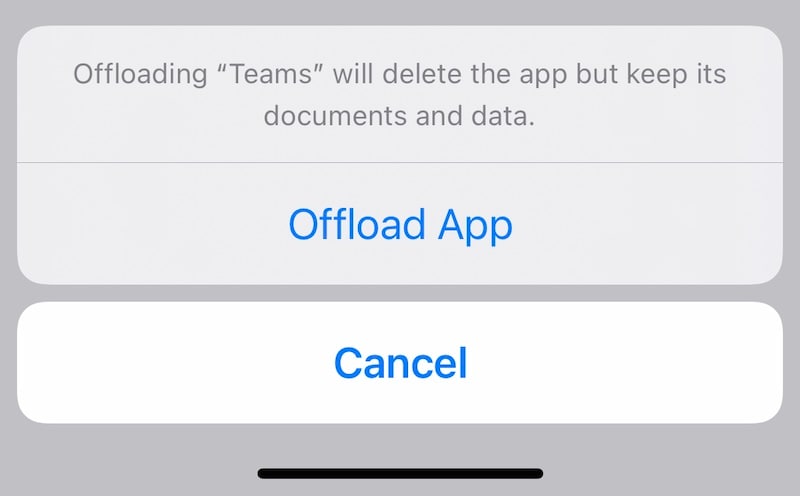
Шаг 5: Подтвердите разгрузку приложения.
Решение 7. Проверьте место для хранения iPhone
Если на вашем iPhone недостаточно памяти, это приведет к сбою приложений, поскольку приложениям требуется место для дыхания, а их данные всегда растут из-за кешей и журналов. Вот как проверить, сколько памяти занимает ваш iPhone:
Шаг 1: Запустите «Настройки» и прокрутите вниз до «Общие».
Шаг 2. Прокрутите вниз и коснитесь «Хранилище iPhone».
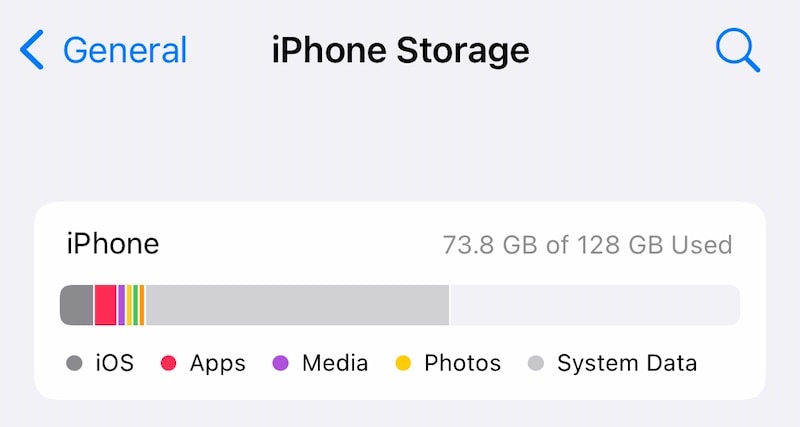
Шаг 3: Здесь график будет заполнен и покажет, сколько памяти используется.
Если это хранилище имеет полную емкость используемого хранилища iPhone или если оно действительно заполнено, это приведет к сбою приложений, когда вы попытаетесь их использовать, поскольку для них нет места для запуска и работы.

DrFoneTool — стиратель данных (iOS)
Инструмент одним щелчком мыши, чтобы освободить iPhone или навсегда стереть iPhone.
- Он может навсегда удалить все данные и информацию на устройствах Apple.
- Он может удалить все типы файлов данных. Плюс одинаково эффективно работает на всех устройствах Apple. iPad, iPod touch, iPhone и Mac.
- Это помогает повысить производительность системы, поскольку набор инструментов DrFoneTool полностью удаляет все ненужные файлы.
- Это обеспечивает вам улучшенную конфиденциальность. DrFoneTool — Data Eraser (iOS) с его эксклюзивными функциями повысит вашу безопасность в Интернете.
- Помимо файлов данных, DrFoneTool — Data Eraser (iOS) может навсегда избавиться от сторонних приложений.
Решение 8: сброс всех настроек
Иногда сброс всех настроек на вашем iPhone может помочь вам решить проблемы, которые могут вызывать сбой приложений на iPhone 13. Вот как сбросить все настройки на iPhone:
Шаг 1. Запустите «Настройки» и прокрутите вниз, чтобы найти «Общие», и коснитесь его.
Шаг 2. Прокрутите вниз и нажмите «Перенести» или «Сбросить iPhone».
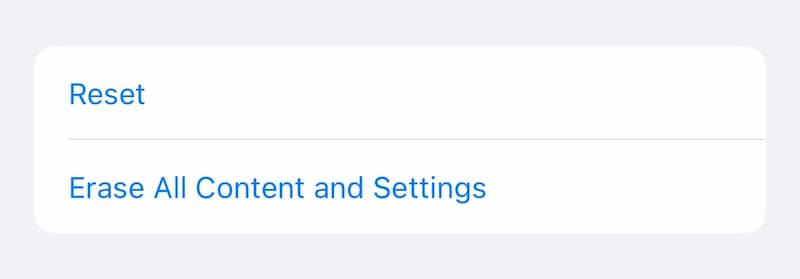
Шаг 3: Нажмите «Сброс».
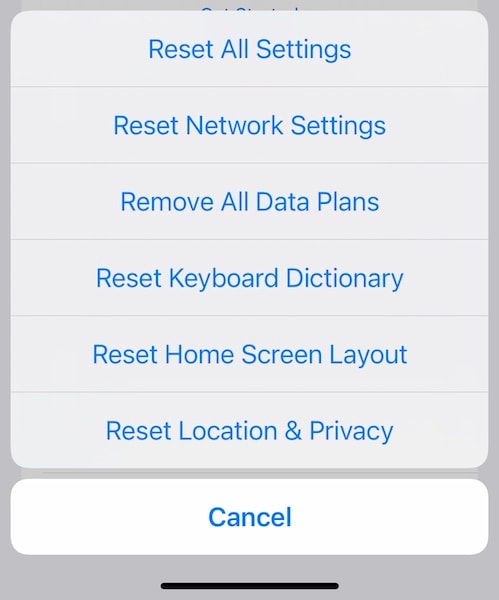
Шаг 4: Нажмите «Сбросить все настройки» во всплывающем окне.
Шаг 4: Введите свой пароль, и ваши настройки будут сброшены.
Часть II: Что делать, если ничего из вышеперечисленного не работает
Если ничего из вышеперечисленного не помогло предотвратить сбой приложений на вашем iPhone, вам необходимо восстановить прошивку устройства. Теперь вы можете восстановить прошивку устройства с помощью iTunes или macOS Finder, но зачем вам это делать, если вам не нравится путаться в непонятных кодах ошибок? Вот инструмент, разработанный для «остальных из нас», тех, кто любит простые и легкие в использовании и понятные вещи на человеческом языке.
1. Восстановите прошивку устройства с помощью Wondershare DrFoneTool — Восстановление системы (iOS)

DrFoneTool – Восстановление системы
Восстановите прошивку iPhone, чтобы исправить сбой приложений на iPhone 13.
- Только исправьте свою iOS до нормального состояния, без потери данных.
- Устранение различных системных проблем iOS застрял в режиме восстановления, белый логотип Apple, черный экран, зацикливание при запуске и т. д.
- Даунгрейд iOS вообще без iTunes.
- Работает для всех моделей iPhone, iPad и iPod touch.
- Полностью совместим с последней версией iOS.

Шаг 1: Получите DrFoneTool

Шаг 2: Подключите iPhone к компьютеру и запустите DrFoneTool:
Шаг 3: Щелкните модуль восстановления системы:

Шаг 4. В стандартном режиме ваши данные не удаляются при устранении проблем со сбоем приложения iPhone. Выберите стандартный режим на данный момент.
Шаг 5: Когда DrFoneTool обнаружит ваше устройство и версию iOS на нем, проверьте его достоверность и нажмите «Пуск», когда вся информация будет правильно идентифицирована:

Шаг 6: Прошивка будет загружена и проверена, и теперь вы можете нажать «Исправить сейчас», чтобы начать восстановление прошивки iOS на вашем iPhone.

После завершения DrFoneTool — Восстановление системы (iOS) телефон перезагрузится. Теперь, когда вы переустанавливаете свои приложения, они не будут аварийно завершать работу из-за повреждения iOS.
2. Использование iTunes или macOS Finder
Если вы хотите использовать способ Apple для восстановления прошивки на вашем iPhone, выполните следующие действия:
Шаг 1. Подключите iPhone к компьютеру и запустите iTunes (в более старых версиях macOS) или Finder в более новых версиях macOS, таких как Mojave, Big Sur и Monterey.
Шаг 2: После того, как приложение обнаружит ваш iPhone, нажмите «Восстановить» в iTunes/Finder.

Если функция «Локатор» включена на вашем iPhone, вам будет предложено отключить ее:

При нажатии «Проверить наличие обновлений» компания Apple проверит наличие доступных обновлений. Что вы хотите сделать, так это восстановить прошивку, поэтому нажмите «Восстановить iPhone» и примите лицензионное соглашение, чтобы продолжить восстановление прошивки на вашем iPhone. Обратите внимание, что этот процесс удалит ваши данные во время переустановки iOS. Если это абсолютно необходимо, это хлопотно, поскольку вам придется переустанавливать каждое приложение на вашем iPhone, которое существовало до восстановления, а это отнимает много времени.
Заключение
Невероятно неприятно видеть сбой приложений на флагманском iPhone 13 за тысячу долларов. Сбой приложений на iPhone 13 происходит по нескольким причинам, начиная с отсутствия оптимизации, когда они еще не оптимизированы для более новой версии iPhone или iOS. Приложения также могут продолжать падать на iPhone 13 из-за нескольких других факторов, таких как нехватка свободного места на диске, что мешает нормальной работе приложений. Существует 8 способов исправить проблему сбоя приложений iPhone 13, которые перечислены в статье выше, и если это никак не помогает, девятый способ касается восстановления всей прошивки на iPhone с помощью DrFoneTool — Восстановление системы (iOS), инструмент, предназначенный для того, чтобы помочь вам четким, понятным и пошаговым способом восстановить iOS на вашем устройстве, чтобы устранить все проблемы на вашем iPhone 13 без удаления ваших пользовательских данных.
последние статьи

